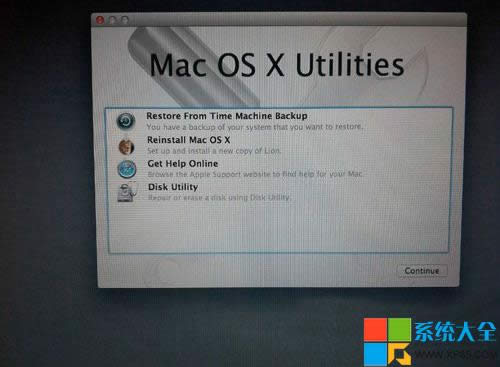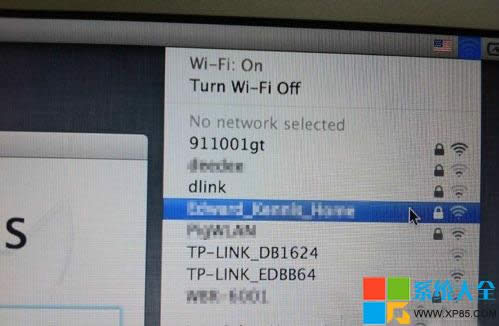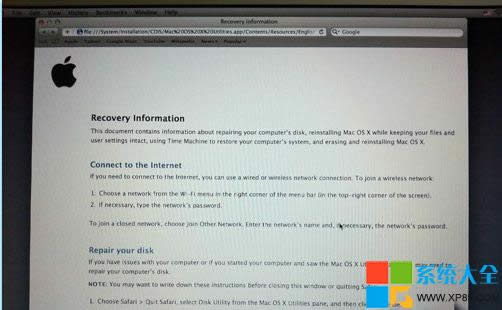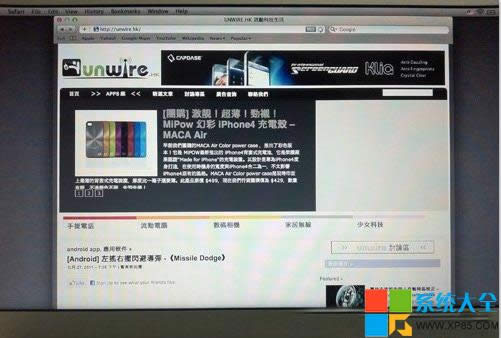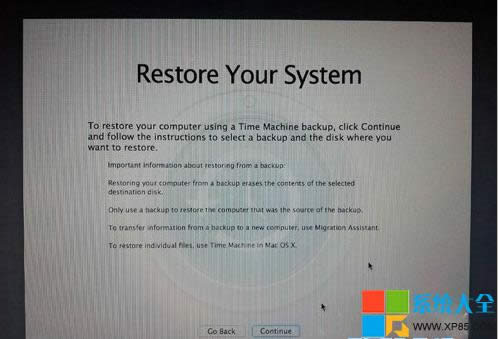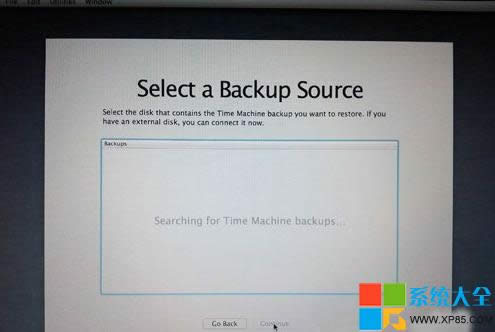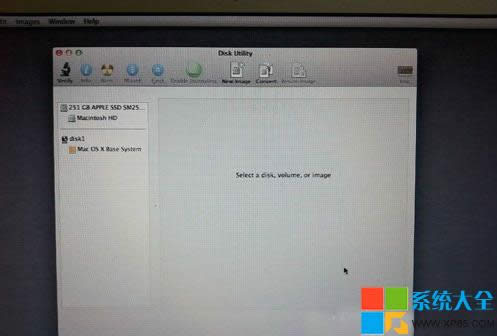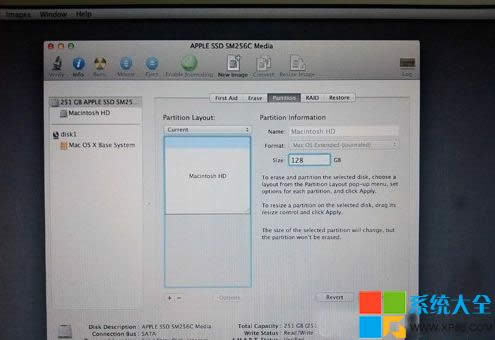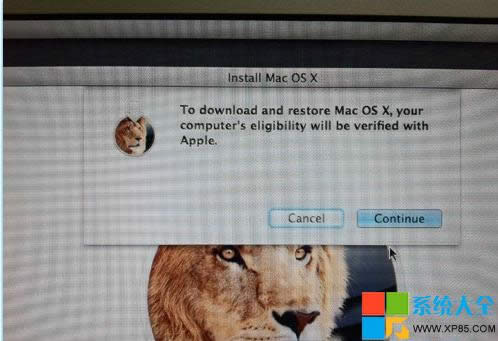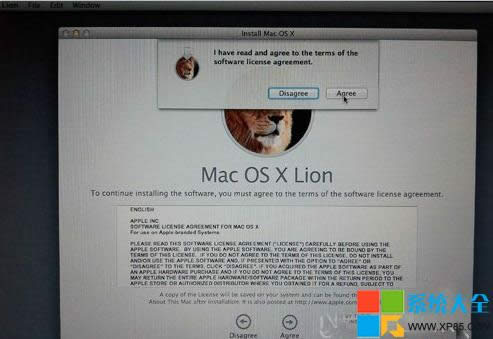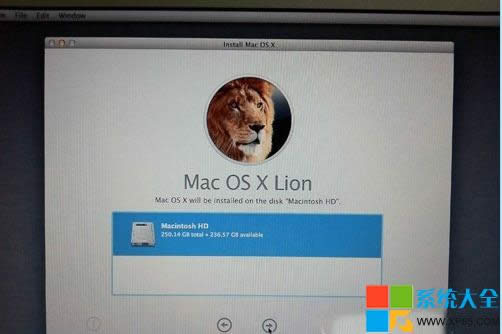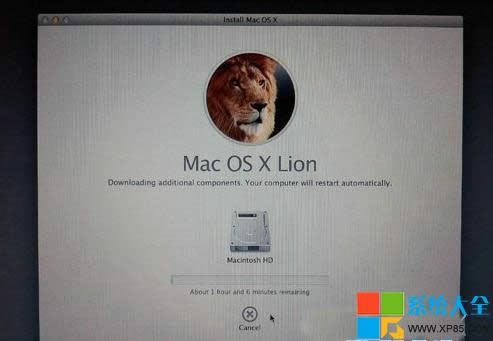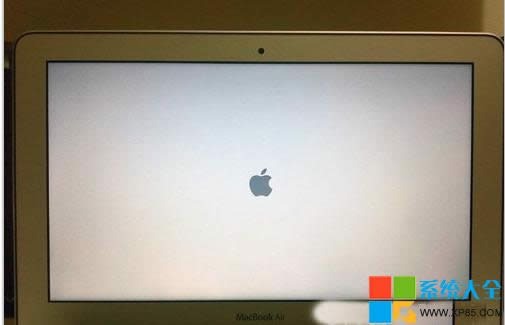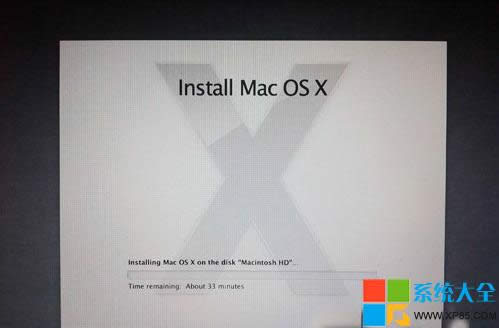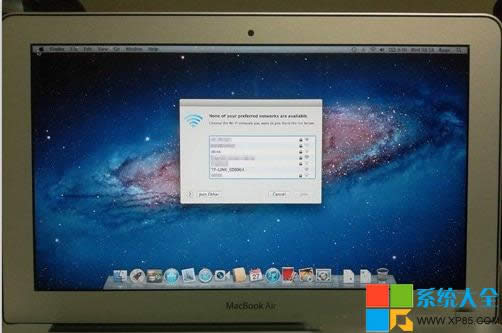怎么運用air重裝windows7 64位特別旗艦版系統的方法
發布時間:2022-07-12 文章來源:xp下載站 瀏覽:
|
Windows 7,中文名稱視窗7,是由微軟公司(Microsoft)開發的操作系統,內核版本號為Windows NT 6.1。Windows 7可供家庭及商業工作環境:筆記本電腦 、平板電腦 、多媒體中心等使用。Windows 7可供選擇的版本有:入門版(Starter)、家庭普通版(Home Basic)、家庭高級版(Home Premium)、專業版(Professional)、企業版(Enterprise)(非零售)、旗艦版(Ultimate)。 如何使用air重裝win7 64位特別旗艦版系統的方法。最近有用戶一直都想要學會air重裝win7 64位特別旗艦版系統方法,但一直都沒有在網上找到合適的教程,小編就是他最后的希望。小編這就將使用air重裝win7 64位特別旗艦版系統的方法與大家一起分享。 第一步:1、首先在 MacBook Air 關上的情況下,按著 Command 及 R 兩個按鍵不放手,然后同時按下最右上角的開關鍵一下(記著此時仍然繼續按著 Command + R 鍵)。
air重裝系統教程圖一 第二步:當進入至此介面后,就可以放開所有按鍵。當中有 4 個選項:Restore From Time Machine Backup 是從你過去備份至 Time Machine 的映像檔回復電腦、Reinstall Mac OS X 顧名思義就是重新安裝 Mac OS X Lion、Get Help Online 則是從線上擷取幫助檔了解重裝步驟及常見問題、而最后的 Disk Utility 則是管理硬碟之用,包括:分割磁區、將磁碟區格式化等。
air重裝系統教程圖二 第三步:在畫面右上角,大家可以連接 Wi-Fi,建議大家必須連接,以確保下載及安裝過程一切順利。
air重裝系統教程圖三 第四步:點按「Get Help Online」就可以看到回復系統的所有資料及步驟。
air重裝系統教程圖四 第五步:最有趣的是,它其實是一個完整版的 Safari,大家在此已可以上網瀏覽網頁呢!
air重裝系統教程圖五 第六步:如果點按 Restore From Time Machine Backup,就可以進入此介面。記著此時要將過去用作 Time Machine 備份的外置硬碟與 MacBook Air 接駁,再點按「Continue」。
air重裝系統教程圖六 第七步:如果大家已接駁了硬碟,應可在此頁看到過去的備份檔,只要選取了再點按「Continue」就可以將 MacBook Air 回復至備份時的情況。由于未有使用 Time Machine,所以不在此再多述此項功能了。
air重裝系統教程圖七 第八步:有些朋友可能想將 MacBook Air 的 SSD 固態硬碟分割成兩個、甚至數個磁碟區,其實大家可以在重裝 Mac OS X Lion 前,點按 Disk Utility 進行。進入后可以看到此畫面,此時可點按希望分割的磁碟。
air重裝系統教程圖八 第九步:點按「Partitions」,再拉動下方左側白色部分右下角的位置,就可以調節使用 Macintosh HD 的部分。完成后再在右方點按未設定的部分,再建立新磁區就可以了。當然,安裝了 Mac OS X Lion 后,大家亦隨時可以在「Utilities」中的「Disk Utility」進行這項動作。
air重裝系統教程圖九 第十步:點按「Reinstall Mac OS X」,然后會彈出在安裝前會先與 Apple 的伺服器取得認證,記得此時一定要接駁互聯網,然后點按「Continue」繼續。
air重裝系統教程圖十 第十一步:然后大家會看到一段 Agreement,點按「Agree」后再點按上方的「Agree」即可。
air重裝系統教程圖十一 第十二步:再選擇希望將 Mac OS X Lion 安裝到哪個磁碟區。
air重裝系統教程圖十二 第十三步:開始重裝了,等等吧!這個下載步驟大約需要 1 小時左右(在 Wi-Fi 連線情況下)。
air重裝系統教程圖十三 第十四步:至此完成大半,系統會重新開始,熟悉的蘋果標誌又出來了。
air重裝系統教程圖十四 第十五步:開始安裝 Mac OS X(這個步驟大約需時 30 分鐘左右)。
air重裝系統教程圖十五 第十六步:完成后,系統會再次重新啟動,然后大約 10 秒后,就會正式進入 Mac OS X Lion,至此重裝完成!(系統會自動彈出 Wi-Fi 連接提示,十分體貼呢!)
air重裝系統教程圖十六 第十七步:安裝完成。喜歡windows xp系統的網友可以參考xp原版系統安裝教程。 以上的全部內容就是windows7之家小編為網友們帶來的air重裝系統教程了,相信聰明機智的網友們看完上面的教程,都已經把air重裝系統方法學到手了吧。那就趕快動手去操作下吧。說不定自己操作以后,更有收獲。今天的教程就到這里,我們明天再見。 2015年1月13日,微軟正式終止了對Windows 7的主流支持,但仍然繼續為Windows 7提供安全補丁支持,直到2020年1月14日正式結束對Windows 7的所有技術支持。 |